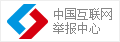首先在Win8.1桌面上找到“这台电脑(计算机)”,然后点击进入进入这台电脑系统后,我们在右上角侧面就可以看到“设备管理器Win8.1设备管理器在计算机系统界面左侧最后我们点击“设备管理器”就可以打开Win8.1设备管理器了文止于此,相信你已经懂得了Win8.1设备管理器怎么打开了吧。日常电脑使用中,我们通常会进入设备管理器检查硬件设备的驱动、另外对一些硬件设备进行更改或者禁用等操作。
右键单击计算机(或我的电脑),点击“属性”选项。单击“设备管理器”即可。第二种方法,单击左下角的Windows图标,选取“控制面板”。单击“硬件与声音”。点击“设备管理器”即可。
题主好!很开心回答你的问题,右键点“我的电脑”,选取“属性”弹出“属性”窗口后--》点“硬件”标签--》点“设备管理器”按钮或者:“开始”--》“设置”--》“控制面板”--》“管理工具”--》“计算机管理”--》“设备管理器”
1.系统属性打开设备管理器在桌面找到我的电脑图标,在我的电脑图标上右键,选取属性,即可打开系统属性程序。
2.设备管理器怎么打开无论使用Windows7或者XP又或者是Windows2003操作系统,都是可以在控制面板中打开。
3.系统属性窗口中选取“硬件”选项卡,在硬件选项卡找到设备管理器并单击即可打开操作系统中的设备管理器。
4.设备管理器怎么打开调出设备管理器之后,就可以看到设备管理器各硬件的驱中是否安装好,假如出现黄色的问题或者感叹号之类的都是硬件驱动没安装好。设备管理器怎么打开计算机管理中的设备管理器打开方法除了以上方法之后,计算机管理程序之中也是有设备管理器此项的,打开方法,在我的电脑图标上,右键在弹出的菜单中选取“管理”即可打开计算机管理程序窗口。设备管理器怎么打开
5.计算机管理程序窗口中的左侧,找到“设备管理器”并单击设备管理器,右侧就会出现本地电脑中所有的硬件驱动信息。设备管理器怎么打开
- 免费报价
- 免费设计现金红包

 知收纳·质生活 2018华南家庭收纳现状白皮书发布会
知收纳·质生活 2018华南家庭收纳现状白皮书发布会
 有它,夏季蚊子不敢来
有它,夏季蚊子不敢来
 日式传统美食
日式传统美食
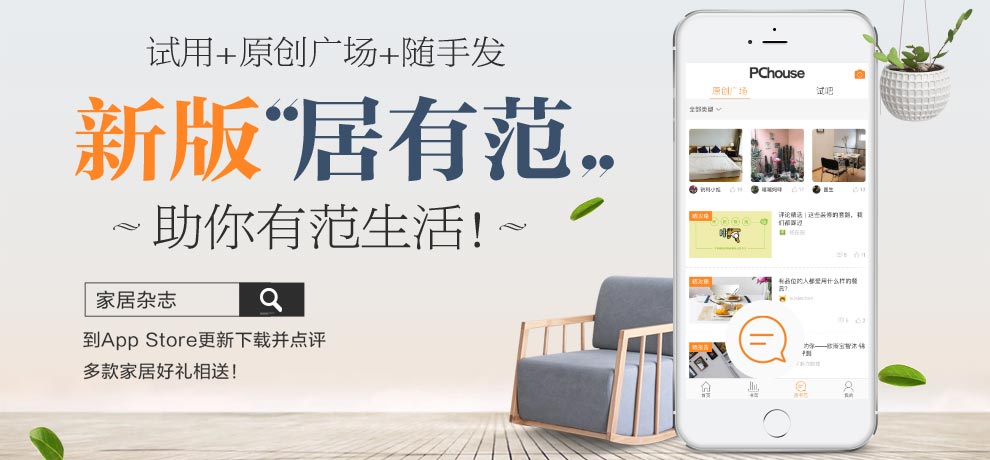 PChouse家居杂志新版上线
PChouse家居杂志新版上线
 少年得意须尽欢
少年得意须尽欢
_1.jpg) 家居维权 刻不容缓
家居维权 刻不容缓
 悠悠长夜
悠悠长夜
 镜子选购有讲究 你应该这样给家里选镜子
镜子选购有讲究 你应该这样给家里选镜子
 四人生活空间如仓库
四人生活空间如仓库
 高颜值硬实力无需隐藏
高颜值硬实力无需隐藏




 粤公网安备 44010602000156号
粤公网安备 44010602000156号